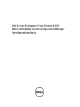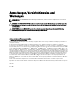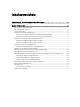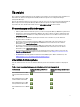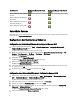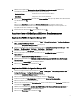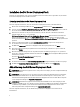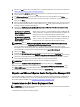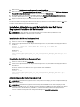Owners Manual
6. Wählen Sie das Optionsfeld Konto angeben, das auf die Netzwerkspeicherorte zugreift und klicken Sie
anschließend auf Einstellen. Die folgenden Optionen werden angezeigt:
Bestehendes Konto Verwenden eines bereits bestehenden Kontos
Neues Konto So fügen Sie einen neuen Kontakt hinzu
7. Klicken Sie auf Bestehendes Konto. Der Bildschirm Konto auswählen wird angezeigt. Wählen Sie Ihr Benutzerkonto
aus und klicken Sie auf
OK.
oder
Klicken Sie auf Neues Konto. Der Bildschirm Windows Benutzerkonto wird angezeigt. Geben Sie die
Anmeldeinformationen für den Administrator ein, damit auf Configuration Manager von Client-Systemen aus
zugegriffen werden kann und klicken Sie auf
OK.
8. Der Benutzername wird im Feld Konto angezeigt. Klicken Sie auf OK.
Angeben eines vollständig qualifizierten Domänennamens
Angeben eines FQDN in Configuration Manager 2007
1. Starten Sie Configuration Manager durch Klicken auf Start → Microsoft System Center → Configuration Manager
2007 → Configuration Manager Console.
Der Bildschirm Configuration Manager Console wird angezeigt.
2. Wählen Sie im linken Fenster der Configuration Manager-Konsole System Center Configuration Manager → Site
Database → Site Management → Site Name → Site Settings → Site Systems aus
3. Erweitern Sie den Bereich Site-Systeme und klicken Sie auf Ihr
<Site-System>
.
4. Klicken Sie im mittleren Fenster mit der rechten Maustaste auf ConfigMgr-Site-System und wählen Sie
Eigenschaften aus.
Der Bildschirm Eigenschaften ConfigMgr-Site-System wird angezeigt.
5. Wählen Sie das Kontrollkästchen Vollständig qualifizierten Domänennamen (FQDN) für dieses Site-System im
Intranet angeben
.
6. Geben Sie im Feld Intranet-FQDN den vollständigen FQDN an.
7. Klicken Sie auf Übernehmen und anschließend auf OK.
Angeben eines FQDN in Configuration Manager 2012
1. Starten Sie Configuration Manager durch Klicken auf Start → All Programs → Microsoft System Center 2012 →
Configuration Manager → Configuration Manager Console.
Der Bildschirm Configuration Manager Console wird angezeigt.
2. Klicken Sie im linken Fenster der Configuration Manager-Konsole auf Verwaltung.
3. Erweitern Sie den Bereich Site-Konfiguration und klicken Sie auf Server und Site-Systemrollen.
4. Klicken Sie auf Ihren Server oder Ihr Site-System.
5. Klicken Sie im unteren Fenster unter Site-Systemrollen mit der rechten Maustaste auf Site-System und klicken Sie
anschließend auf Eigenschaften.
6. Wählen Sie das Kontrollkästchen Angeben eines FQDN für dieses Site-System zur Verwendung im Internet aus.
7. Geben Sie im Feld Internet-FQDN den vollständigen FQDN an.
8. Klicken Sie auf Übernehmen und anschließend auf OK.
7